Asus Transformer Pad가 켜지지 않음 – 수정
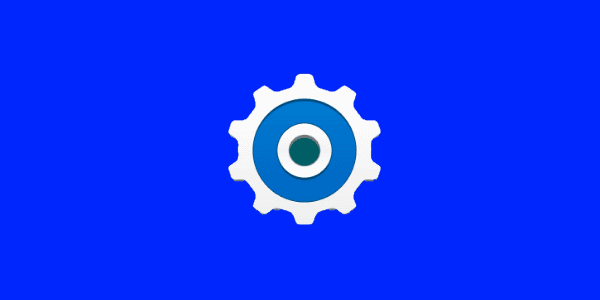
Asus Transformer Pad 태블릿이 켜지지 않는 문제를 해결하는 방법.
Asus Transformer Pad Android 태블릿이 제대로 작동하지 않는 경우 소프트 리셋 또는 하드 리셋을 수행합니다. 방법은 다음과 같습니다.
장치가 정지되거나 응답하지 않는 경우 장치를 소프트 리셋하고 싶을 것입니다. 이렇게 하려면 장치의 전원이 꺼질 때까지 장치 의 전원 버튼을 약 10초 동안 길게 누릅니다 .
하드 리셋(공장 초기화라고도 함)은 장치의 메모리에서 모든 데이터와 설정을 지우고 공장 기본 설정으로 되돌립니다. Android OS 메뉴 또는 하드웨어 버튼을 사용하여 Asus Transformer Pad에서 하드 리셋을 수행할 수 있습니다.
Eee Pad의 전원을 끕니다.
장치 왼쪽에 있는 " 볼륨 작게 " 버튼을 길게 누른 다음 " 전원 " 버튼을 길게 누릅니다.
녹색 Android 화면이 나타날 때까지 두 버튼을 계속 누르고 있습니다.
볼륨 버튼을 사용하여 설정을 " 복구 모드 " 로 전환합니다 . " 전원 " 버튼을 눌러 선택합니다.
" 명령이 없습니다 "라는 화면 이 나타납니다. " 볼륨 크게 "와 " 전원 "을 약 2초 동안 길게 누릅니다 . 제대로 했다면 새 메뉴가 나타나야 합니다.
Asus Transformer Pad는 하드 리셋 프로세스를 완료하고 공장 기본 상태로 재부팅합니다.
볼륨 버튼을 사용하여 설정을 " 데이터 삭제/초기화 " 로 전환합니다 . " 전원 " 버튼을 눌러 선택합니다.
볼륨 버튼을 사용하여 설정을 " 예 — 모든 사용자 데이터 삭제 "로 전환합니다 . " 전원 " 버튼을 눌러 선택합니다.
하드 리셋이 시작됩니다. 완료되면 재부팅하라는 메시지가 표시됩니다.
" 설정 " 앱을 엽니다 .
" 백업 및 재설정 "을 선택하십시오 .
" 공장 데이터 재설정 "을 선택하십시오 .
" 공장 초기화 "를 선택하십시오 .
페이스북 스토리는 만드는 재미가 있습니다. 안드로이드 기기와 컴퓨터에서 스토리를 만드는 방법을 소개합니다.
이 튜토리얼을 통해 Google Chrome 및 Mozilla Firefox에서 삽입된 비디오 자동 재생 기능을 비활성화하는 방법을 알아보세요.
삼성 갤럭시 탭 A가 검은 화면에 멈추고 전원이 켜지지 않는 문제를 해결합니다.
아마존 파이어 및 파이어 HD 태블릿에서 음악 및 비디오를 삭제하여 공간을 확보하고, 정리를 하거나 성능을 향상시키는 방법을 지금 읽어보세요.
아마존 파이어 태블릿에서 이메일 계정을 추가하거나 삭제하는 방법을 찾고 계신가요? 우리의 포괄적인 가이드가 단계별로 과정을 안내해 드립니다. 좋아하는 장치에서 이메일 계정을 간편하게 관리하세요. 이 꼭 읽어야 할 튜토리얼을 놓치지 마세요!
안드로이드 기기에서 앱이 시작 시 자동으로 실행되지 않도록 영구적으로 방지하는 두 가지 솔루션을 보여주는 튜토리얼입니다.
이 튜토리얼은 Google 메시징 앱을 사용하여 안드로이드 기기에서 문자 메시지를 전달하는 방법을 보여줍니다.
아마존 파이어에서 구글 크롬을 설치하고 싶으신가요? 킨들 기기에서 APK 파일을 통해 구글 크롬 설치하는 방법을 알아보세요.
안드로이드 OS에서 맞춤법 검사 기능을 사용하거나 비활성화하는 방법.
다른 장치의 충전기를 내 전화기나 태블릿에서 사용할 수 있는지 궁금하신가요? 이 유익한 포스트에는 몇 가지 답변이 있습니다.








